Cara Menginstal Eclipse IDE di Ubuntu 20.04
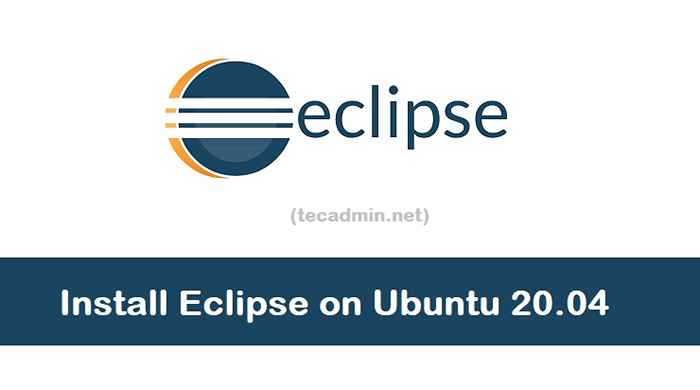
- 659
- 2
- Ian Parker
Eclipse adalah lingkungan pengembangan terintegrasi (IDE) yang digunakan dalam pemrograman komputer. Eclipse benar -benar adalah ide terbaik untuk pengembangan aplikasi java. Sebagian besar programmer Java lebih suka menggunakan gerhana untuk lingkungan pengembangan. Ini berisi ruang kerja dasar dan sistem plug-in yang dapat diperluas untuk menyesuaikan lingkungan.
Tutorial ini akan membantu Anda menginstal Eclipse IDE di Ubuntu 20.04 Menggunakan Snap Tool.
Prasyarat
Sebelum melanjutkan untuk instalasi Eclipse di Ubuntu 20.04:
- Masuk ke Ubuntu sebagai pengguna istimewa sudo
- Untuk sistem yang baru diinstal, diperlukan untuk menyelesaikan pengaturan server awal
Langkah 1 - Instal Java
Eclipse Diperlukan lingkungan runtime java untuk dipasang di sistem Anda. Jika Anda sudah menginstal Java, lewati langkah ini. Untuk menginstal Java Type:
sudo apt update sudo apt install openjdk-11-jdk
Paket JDK juga berisi JRE. Ini juga akan diperlukan untuk mengkompilasi program Java di sistem Anda. Di sisi lain, gunakan tutorial berikutnya, untuk menginstal versi java tertentu.
Langkah 2 - Instal Eclipse
Ubuntu 20.04 Lebih disukai menggunakan SNAP untuk instalasi paket daripada menggunakan APT Package Manager. Untuk menginstal Eclipse IDE pada jenis mesin Anda:
sudo snap menginstal gerhana -klasik
Itu akan mengunduh paket Snap Eclipse IDE dan menginstal di mesin Anda. Setelah instalasi selesai selesai, Anda akan melihat output berikut.
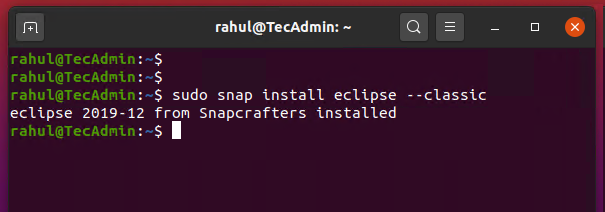
Langkah 3 - Mulai Eclipse IDE
Sekarang, Ide Eclipse telah dipasang di Ubuntu 20 Anda.04 Sistem. Cari peluncur Eclipse di dan klik.
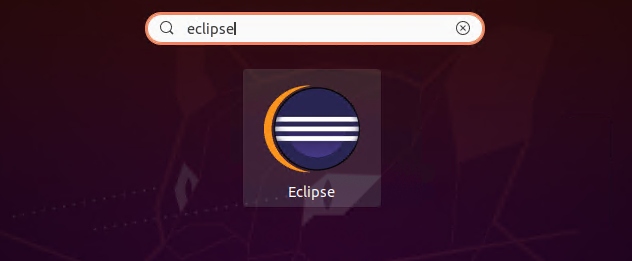
Selama peluncuran, Eclipse akan meminta Anda untuk mengatur tempat kerja. Ini akan menjadi lokasi default untuk Eclipse Anda untuk menyimpan file Build On Eclipse Aplikasi Anda.
Centang kotak centang "Gunakan ini sebagai default dan jangan minta lagi" untuk membuat lokasi ini sebagai default dengan peluncuran berikutnya. Klik tombol Luncurkan untuk memulai Eclipse:
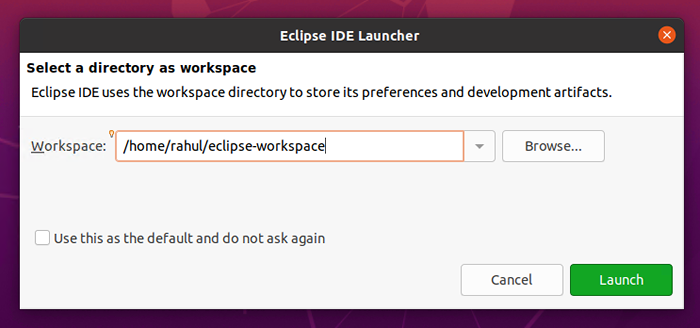
Eclipse IDE berjalan di Ubuntu 20 Anda.04 Sistem.
Untuk menonaktifkan layar Welcome pada peluncuran berikutnya, hapus pemeriksaan "Selalu tunjukkan sambutan di start up" n-kanan bawah IDE.
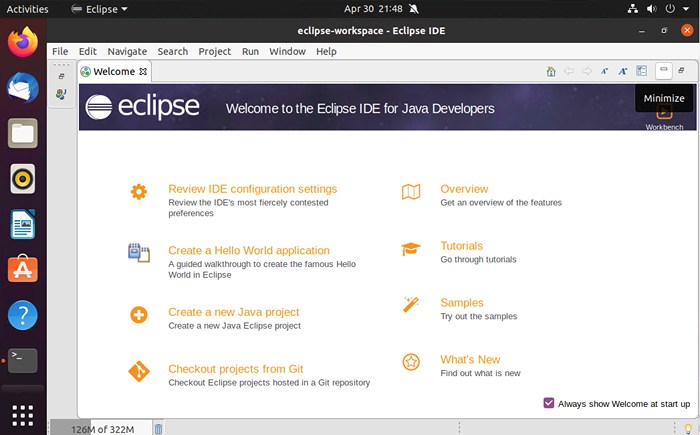
Kesimpulan
Anda telah menginstal Eclipse IDE di Ubuntu 20 Anda.04 Sistem LTS. Mari kita mulai bekerja dengan aplikasi Anda.
- « Cara menginstal lulusan di centos 8
- Pengaturan Server Awal dengan Ubuntu 20.04 LTS (fossa fokus) »

